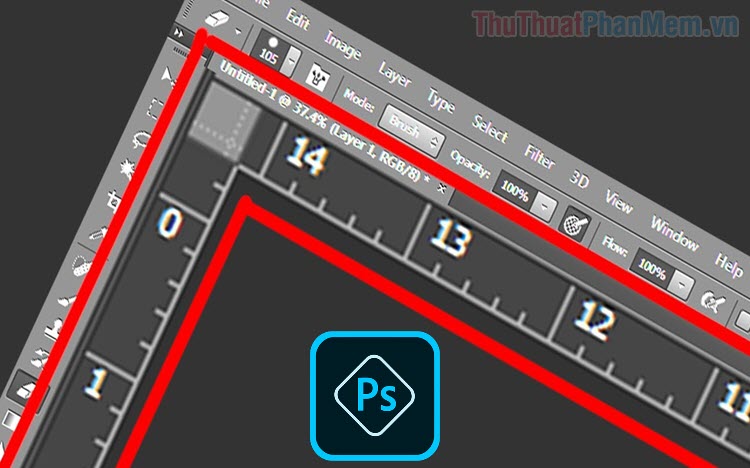Cách lồng ảnh vào chữ trên Photoshop
Để tạo hiệu ứng ảnh lồng trong chữ rất dễ dàng, bạn cần phần mềm Photoshop phiên bản từ CS6 trở lên và một vài kĩ năng cơ bản, cách thực hiện như sau:
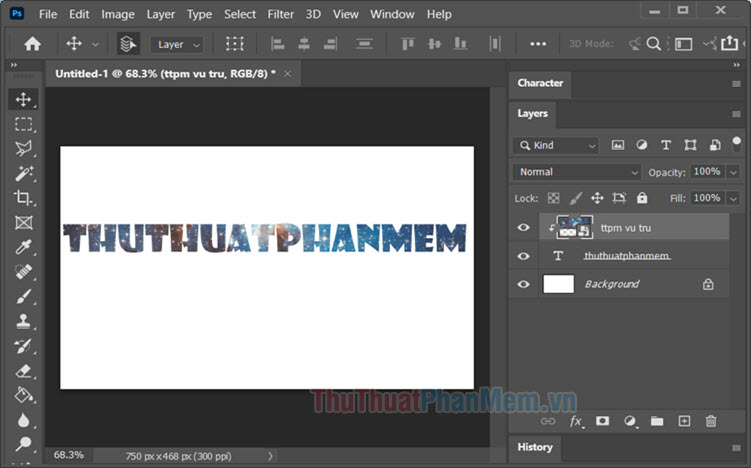
Bước 1: Bạn tạo một file mới bằng cách vào menu File (1) => New (2).
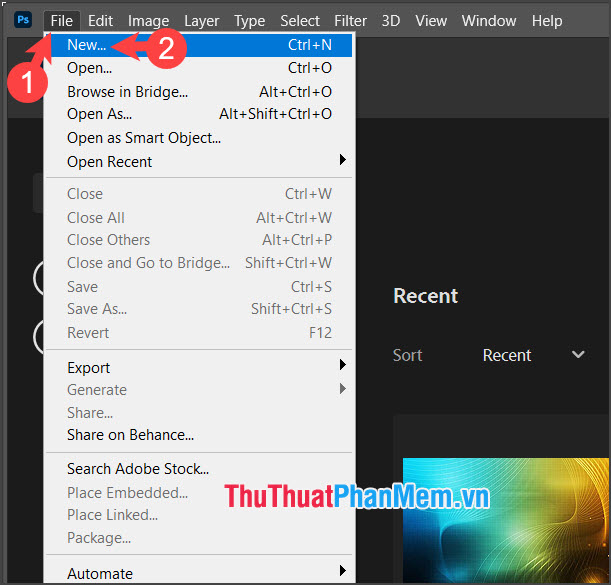
Bước 2: Bạn thiết lập khổ ngang, dọc (1) cho mẫu cùng với chỉ số ppi (2) phù hợp. Ấn Create (3) để tạo mẫu.
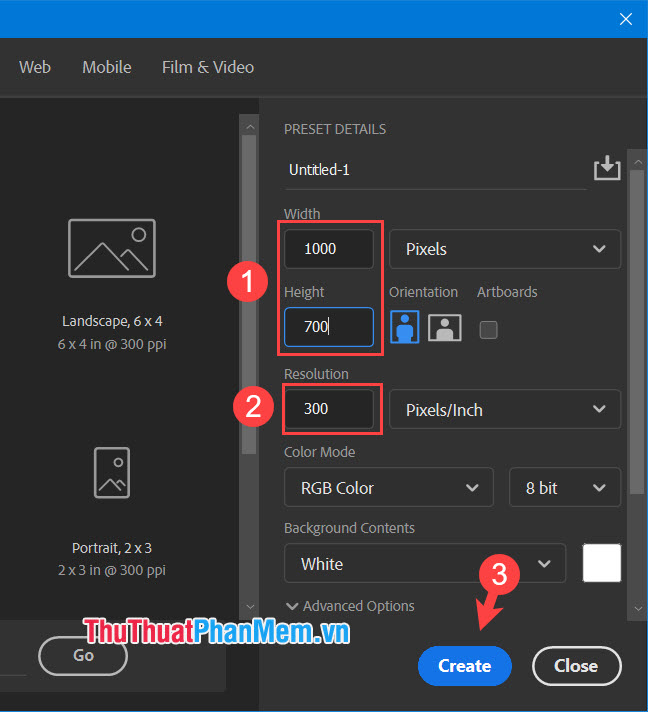
Bước 3: Bạn ấn phím tắt T hoặc click vào công cụ Type Tools (1). Sau đó, bạn tạo văn bản trên màn hình soạn thảo (2).
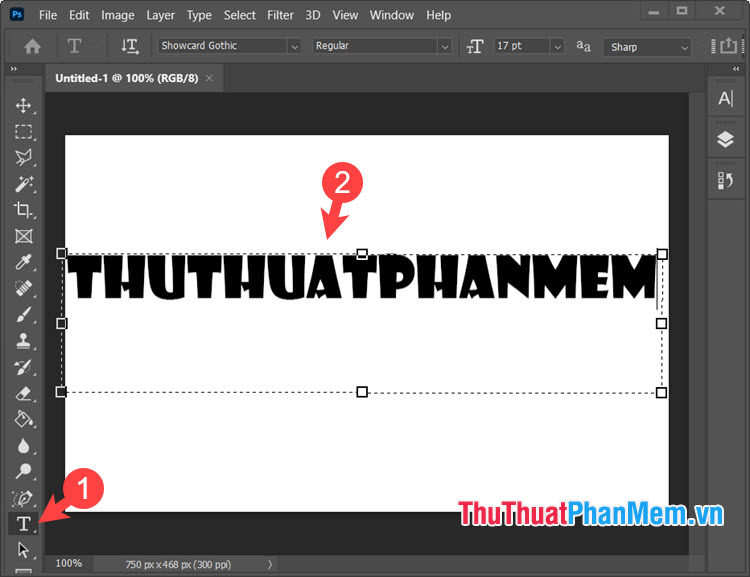
Bước 4: Bạn vào menu File (1) => Place Embedded… (2).
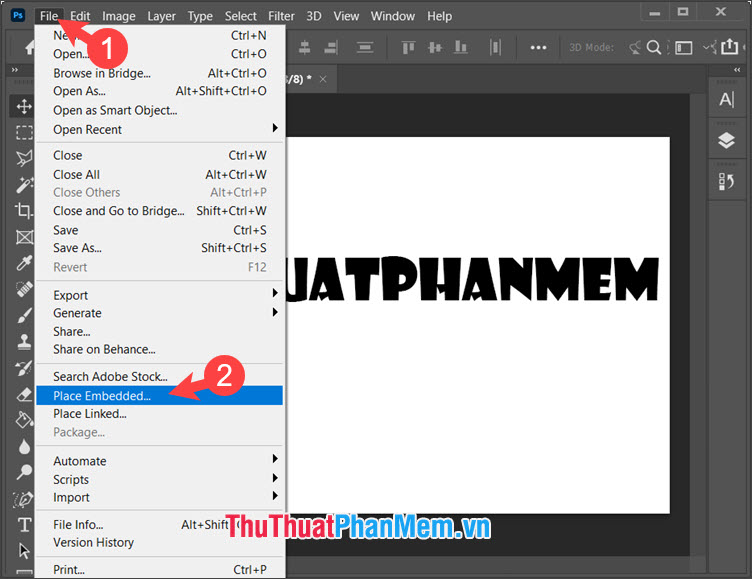
Tiếp theo, bạn chọn ảnh cần lồng (3) => Place (4).
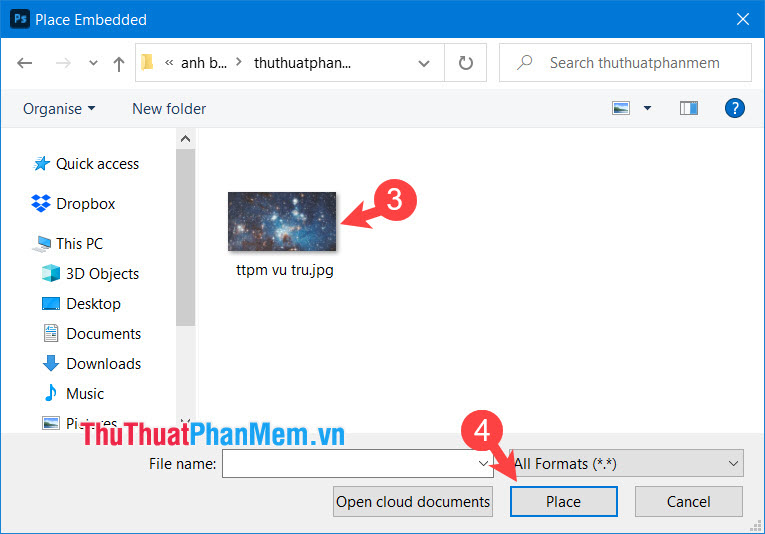
Bước 5: Bạn click chuột phải vào layer ảnh vừa chèn (1) => Create Clipping Mask (2).
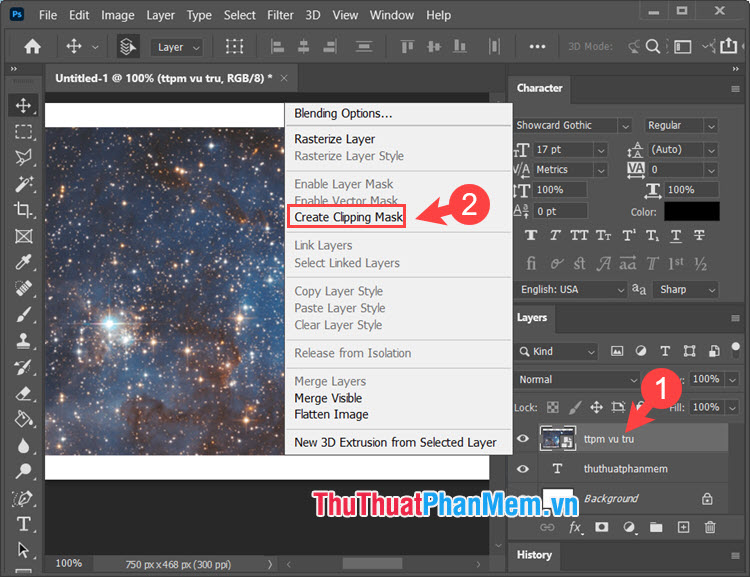
Sau khi thực hiện xong, bạn sẽ thấy hiệu ứng hình ảnh lồng vào chữ rất đẹp mắt.
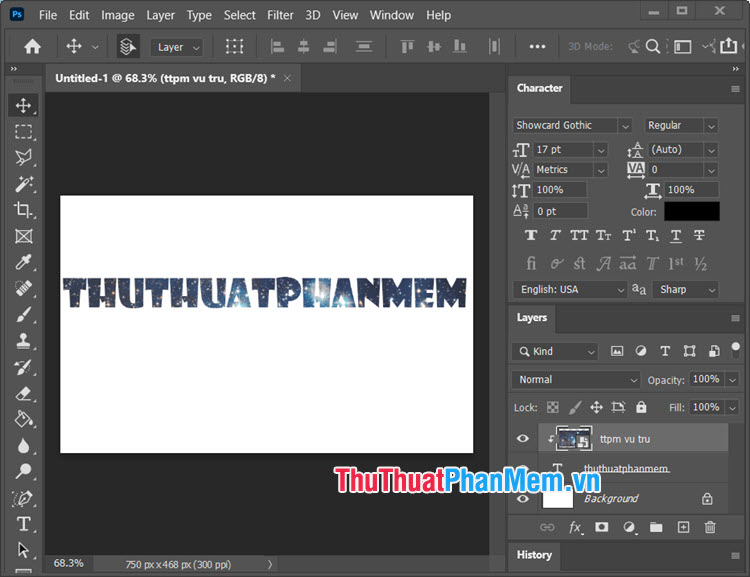
Bước 6: Để chỉnh lại vị trí ảnh, bạn vào menu Edit (1) => Free Transform (2).
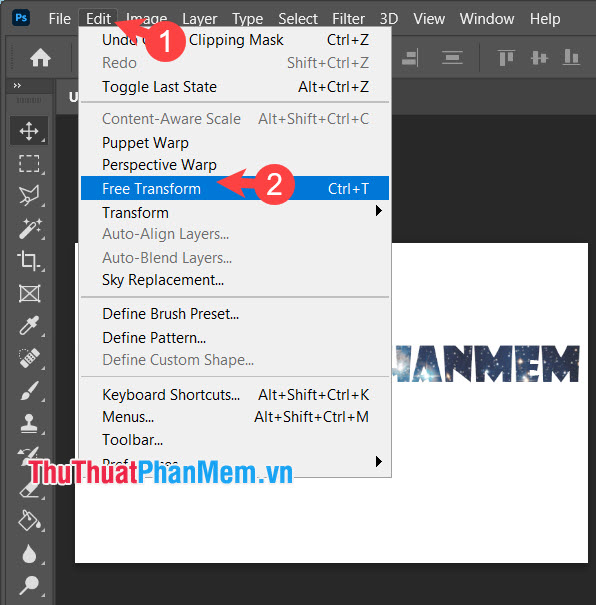
Tiếp theo, bạn di chuyển hình ảnh tới vị trí thích hợp nhất và ấn Enter để lưu thiết lập. Sau đó, bạn hãy Save lại ảnh và sử dụng vào mục đích khác.

Với hướng dẫn đơn giản và nhanh chóng, bạn có thể tạo hiệu ứng ảnh lồng chữ đẹp mắt với vài bước trong Photoshop. Chúc các bạn thành công!